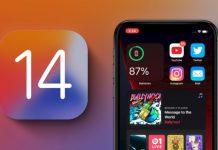EQVN Blog – Quảng cáo trên Facebook là nền tảng mà nhiều doanh nghiệp, kể cả một bộ phận kha khá các cá nhân đang đầu tư vào với suy nghĩ nơi đây giá rẻ, “một vốn bốn lời”, hiệu quả, dễ tiếp cận và phân phối sản phẩm lẫn dịch vụ tới tay người tiêu dùng. Chỉ cần nhìn vào các báo cáo về sự chuyển dịch ngân sách từ các kênh khác đổ về quảng cáo trên Facebook đủ minh chứng cho thấy niềm tin của các doanh nghiệp đặt vào Facebook lớn dường nào. Về phía Facebook, họ cũng không ngừng nâng cấp dịch (gần đây nhất họ ra mắt tính năng multi product ads, muitl photo ads), thay đổi chính sách nhằm giữ chân, thu hút hơn nữa khách hàng là các cá nhân lẫn doanh nghiệp.

Chúng ta không đoán biết trước được liệu nền tảng quảng cáo này sẽ còn tiếp tục tăng trưởng đến mức nào (hoặc cũng có lẽ giảm tốc), đó là chuyện của tương lai, là một câu chuyện khác; còn hiện tại đây là đối trọng duy nhất đủ sức gây áp lực lên Google Adwords và một khi vẫn được xem là gà đẻ trứng vàng (cho cả Facebook và phía người dùng) thì ta còn dùng tới nó trên phương diện là một trong số các công cụ digital marketing.
Xem thêm: [Infographic] Facebook Ads vs Google Adwords
Có nhiều cách để tăng hiệu quả quảng cáo trên Facebook và trong phạm vi bài viết này, bạn sẽ tìm thấy 7 cách để tạo ra một chiến dịch quảng cáo trên Facebook sao cho hiệu quả hơn. Let’s go!

#1 – Khai thác dữ liệu có trong Audience Insights
Thế mạnh rõ ràng nhất của Facebook so với Google Adwords chính là Facebook có cơ sở dữ liệu người dùng rất chính xác và rộng lớn và tất cả đều nằm trong Insights mà Facebook cung cấp cho bạn. Nếu bạn chưa bao giờ dùng qua Audience Insights trước đây thì giờ là lúc cần đến chúng vì thông tin Audience Insights cung cấp có thể giúp bạn dễ dàng đánh vào khách hàng tiềm năng mới dựa trên những thông tin như đặc điểm, sở thích của những người đã thích Page của bạn.
Trong Ad Manager, bạn sẽ thấy mục Audience Insights, nhấn vào đấy

Audience Insights trong Ad Manager
Một cửa sổ pop-up hiện ra, nhấn chọn People connected to your Page

Chọn People connected to your Page
Trong trang Audience Insights, có rất nhiều thông tin, mặc định là Demographics. Ta kéo xuống cuối trang, có một menu dạng xổ xuống ở đó. Tiếp theo bạn điền tên Page bạn quản lí vào chỗ People Connected to (dù đang ở trong Audience Insights cho Page của bạn thì vẫn phải điền lại tên Page ở bước này)

Nhập tên Page vào
Giờ bạn sẽ thấy rất nhiều số liệu ở đây, như độ tuổi và giới tính của những người đã thích Page, lối sống, trạng thái mối quan hệ, trình độ học vấn và chức danh công việc.

Demographics trong Audience Insights
Cách dùng những thông tin này là bạn có thể kết hợp chúng với nhóm đối tượng hiện tại, hoặc khi chạy split test để đối chiếu kết quả, chúng sẽ giúp bạn tạo ra những mẫu quảng cáo có ý nghĩa, đánh trực tiếp vào nhóm đối tượng mục tiêu.
#2 – Đảm bảo nội dung trang đích phù hợp với mẩu quảng cáo
Nội dung trên Facebook cần thống nhất với nội dung trên trang đích bởi hai lẽ:
Thứ nhất, bạn sẽ có điểm số Ad Relevance cao hơn, đồng nghĩa với bạn sẽ trả ít hơn cho mỗi cú click. Quảng cáo trên Facebook là thuật ngữ đã và đang làm mưa làm gió trong mấy năm qua và dần trở nên đắt đỏ hơn, do đó điều này rất có ý nghĩa đối với các doanh nghiệp vừa và nhỏ.
Thứ đến, nếu nội dung trên Facebook và nội dung trên trang đích có sự thống nhất chặt chẽ sẽ làm tăng được tỉ lệ chuyển đổi (conversion rate), một KPI cực kì quan trọng khi làm digital marketing. Tâm lí là khi người dùng click vào một mẩu quảng cáo bất kì thì cái họ mong muốn được xem cũng phải tương tự những gì đã được hứa hẹn, thế nên nếu bạn làm được điều này, hiển nhiên uy tín của thương hiệu và website cũng tăng theo, khách hàng tiềm năng nhiều khả năng trở thành khách hàng (trung thành) hơn. Thế mới đáng đồng tiền bát gạo bạn bỏ ra.
Niềm tin là thứ đặc biệt quan trọng nếu bạn muốn chạy quảng cáo trên Facebook để tăng sales cho một sản phẩm hoặc dịch vụ bạn giới thiệu, vì khách hàng họ sẵn sàng điền vào thông tin thanh toán và hoàn tất đơn hàng nếu thấy thương hiệu có nhiều dấu hiệu đáng tin. Thêm vào đó, độ thống nhất giữa mẩu quảng cáo và trang đích còn giảm được tỉ lệ khách hàng bỏ giỏ hàng (shopping cart drop-off) và như thế tỉ lệ chuyển đổi cũng tự nhiên tăng lên (dễ báo cáo với sếp hơn :D).
#3 – Kiểm thử từng thành phần trong mẩu quảng cáo
Thay vì tạo ra nhiều mẩu quảng cáo khác nhau và chạy split test, lựa chọn khác cho bạn là tạo ra nhiều biến thể của bất kì mẩu quảng cáo nào đang chạy hiệu quả nhất hiện tại, và thay đổi từng yếu tố một trên đó để tìm ra sự kết hợp hiệu quả nhất.
Ví dụ, bạn có mẩu quảng cáo hiệu quả, copy nó thành 3 bản phụ và thay đổi tiêu đề của từng bản này. Giờ bạn có 3 mẩu quảng cáo giống hệt nhau, chỉ khác mỗi phần tiêu đề.

Nhân bản mẩu quảng cáo để thử nghiệm tiêu đề nào hiệu quả nhất
Sau khi đã có mẩu quảng cáo hiệu quả nhất từ 3 mẩu trên, ta lại copy chúng thành các bản phụ và thay đổi yếu tố khác như phần mô tả hoặc hình ảnh và tiếp tục cho chạy thử.
Cách khác, bạn có thể kết hợp các split test khác nhau để có sự so sánh. Ví dụ, lấy một tiêu đề hiệu quả kết hợp với các mô tả khác nhau để tìm ra mô tả nào hiệu quả. Sau đó lấy mô tả hiệu quả đó kết hợp với các tiêu đề đã được test trước đây xem cặp nào sinh lại hiệu quả nhất cho chiến dịch của bạn.

Kiểm tra từng thành phần để lấy ra sự kết hợp tốt nhất
#4 – Thử các vị trí quảng cáo khác nhau
Thay vì chỉ chọn hiển thị quảng cáo ở cột bên phải hoặc trong bảng tin (News Feed), bạn có thể chạy split test ở nhiều vị trí hiển thị quảng cáo khác nhau.
Lí tưởng hơn, bạn nên tạo ra ba chiến dịch hoặc 3 ad set: một cho những mẩu quảng cáo hiện ở cột bên phải News Feed, một cho những mẩu quảng cáo hiện ở News Feed trên máy tính để bàn (desktop), và một cho những mẩu quảng cáo hiện ở News Feed trên thiết bị di động (mobile). Thiết lập như vậy cho phép bạn dễ dàng theo dõi được ngân sách hơn là gom mọi quảng cáo vào trong một chiến dịch hoặc trong cùng một ad set.
#5 – Đánh vào đối tượng mới với chiến dịch thu hút Like
Đối với một chiến dịch thu hút Likes, mục tiêu luôn là thu hút thêm Likes mà không cần quan tâm những người không liên quan (những người đã thích Page) và Facebook cho phép bạn làm điều này. Cách làm như sau:
Đăng nhập vào tài khoản Facebook, chọn Create Ad từ menu xổ xuống mũi tên góc trên bên phải. Chọn thiết lập chiến dịch như hướng dẫn, sau đó di chuyển tới mục Connections, nhấn vào mũi tên cho xổ ra các tùy chọn > Facebook Pages > Exclude people who like your Page.

Chọn lại bỏ người đã thích Page của bạn
#6 – Tối ưu đối tượng mục tiêu với Conversion Pixel
Nếu bạn đã cài đặt conversion pixel, Facebook cho phép bạn tinh chỉnh chiến dịch quảng cáo nhiều hơn nữa để loại ra những người đã được chuyển đổi, từ đó tránh được những lượt hiển thị hoặc click không mong đợi. Dưới đây là cách thực hiện:
Trước hết, bạn vào phần thiết lập chiến dịch > chọn Edit Targeting & Placement
Chọn Targeting & Replacement để loại bỏ người đã được chuyển đổi từ quảng cáo
Một cửa sổ hiện ra cho bạn chỉnh sửa ad set > chọn Custom Audiences
Chọn Custom Audiences trong thẻ Targeting
Nhấn vào đây sẽ cho ra hai lựa chọn: Include để bạn thêm đối tượng vào chiến dịch và Exclude để loại bỏ nhóm đối tượng ra khỏi chiến dịch. Bạn chọn Exclude
Chọn Exlucde từ menu xổ ra
Lúc này, Facebook sẽ tự động cung cấp đối tượng cho bạn loại trừ, ví dụ như Exclude People Who Like [tên Page của bạn]. Chọn xong nhóm đối tượng cần loại bỏ, bạn có thể quay lại phần thiết lập để kiểm tra sau bước này.
#7 – Đánh vào đối tượng dựa theo vị trí địa lí
Phần này có lẽ dễ hiểu và dễ dàng với mọi người. Facebook cho phép nhà quảng cáo lựa chọn khu vực địa lí để hiển thị quảng cáo, cách này đặc biệt giúp bạn tiết kiệm ngân sách vì chi phí mỗi cú click có thể dao động trong biên độ từ rất nhỏ cho tới rất lớn.
Bạn nên tách các đối tượng địa lí ngay từ đầu bởi nó giúp bạn dễ dàng điều chỉnh giá bid về sau, nơi nào thấy cần thì đừng ngại đặt bid cao lên hoặc loại bỏ hoàn toàn nhóm đối tượng đó ra khỏi chiến dịch.
Lời kết
Như có nói ở phần đầu, quảng cáo trên Facebook là gà đẻ trứng và có nhiều cách tối ưu hóa mẩu quảng cáo trên Facebook, từ tối ưu đối tượng, vị trí mẩu quảng cáo, split test cùng nhiều yếu tố khác. Điều quan trọng với bạn là dám thực hiện, học hỏi, rút tỉa kinh nghiệm cho bản thân và gặt hái thành quả. Chúc các bạn thành công và thành công hơn nữa!

Nguồn: 7 cách tăng hiệu quả chiến dịch quảng cáo trên Facebook